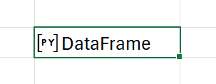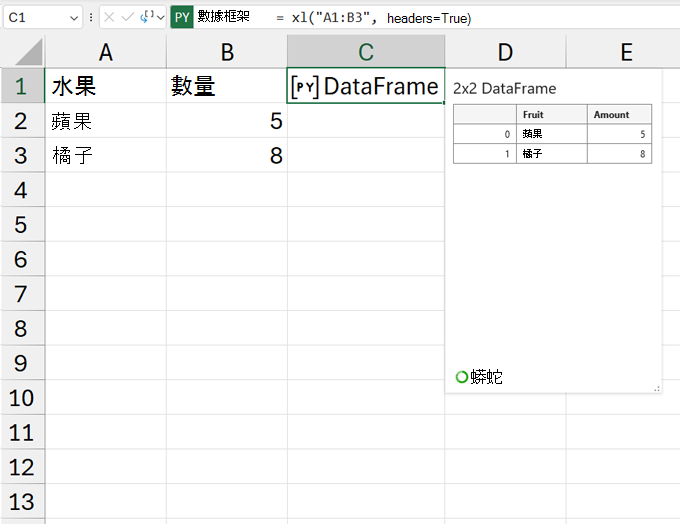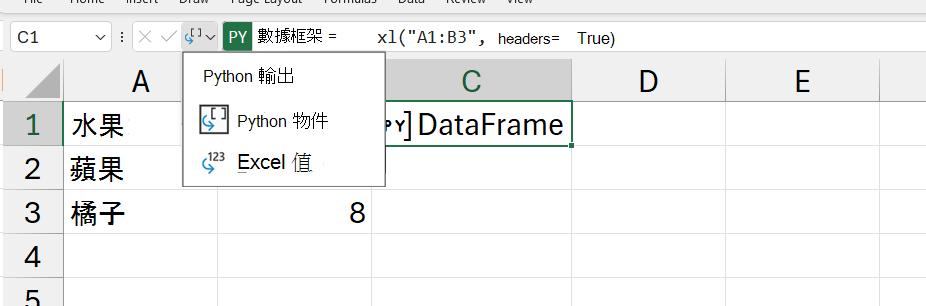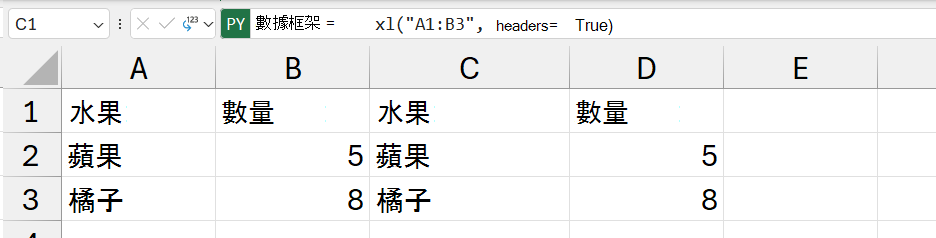Excel DataFrames 中的 Python
套用到
如需可用性資訊,請參閱 Excel 中的 Python 可用性。 如果您在使用 Excel 中的 Python 時遇到任何問題,請選取 Excel 中的 [說明] > [意見反應] 來回報問題。
第一次使用 Excel 中的 Python 嗎? 首先閱讀 Excel 中的 Python 簡介 和 Excel 中的 Python 入門。
什麼是 DataFrame?
DataFrame是電腦程式語言中的二維資料結構,類似於Excel表格。 在 Python 中,DataFrame 是 pandas 函式庫中的物件。 pandas函式庫是Excel中Python使用的核心函式庫,而DataFrame物件是在Excel中使用Python分析資料的關鍵結構。
附註: Excel 中的 Python 會使用 DataFrame 作為二維範圍的預設物件。
Excel 中的 Python 可以透過兩種方式輸出 DataFrame:作為 Python 物件或轉換為 Excel 值。 當 DataFrame 以 Python 物件的形式傳回時,儲存格會顯示文字「DataFrame」,前面有一個卡片圖示。 下列螢幕擷取畫面將 DataFrame 顯示為 Excel 儲存格中的 Python 物件。
若要檢視 DataFrame 內的資訊,請選取儲存格中的卡片圖示,或使用 Ctrl+Shift+F5。 下列螢幕擷取畫面顯示開啟卡片檢視的 DataFrame 物件。 此範例 DataFrame 會重複工作表上儲存格 A1:B3 中的資料。
您也可以將外部資料匯入 Excel,然後在 Excel 中使用 Python 處理該資料。 若要匯入外部資料,請使用 Power Query。 若要深入瞭解,請參閱使用 Power Query 在 Excel 中匯入 Python 的資料。
變更 Python 輸出類型
DataFrame 內的資料可以傳回為 Excel 值,而不是 Python 物件。 將 DataFrame 輸出為 Excel 值,以合併其他 Excel 型分析,例如圖表、Excel 公式和條件式格式。
使用公式列中的 [Python 輸出] 功能表來控制傳回 Python 計算的方式。 下列螢幕擷取畫面顯示公式列中的 Python 輸出功能表。
下列螢幕擷取畫面顯示上述 DataFrame 資料,但這次資料會傳回為 Excel 值。 因為這個 DataFrame 會重複工作表上儲存格 A1:B3 中的資料,所以儲存格 C1:D3 中的 Python 結果會符合儲存格 A1:B3。
附註: 如果輸出範圍中的儲存格 (在上述案例中為範圍 C1:D3) 已包含值,則 Python 儲存格會傳回 #SPILL! 錯誤,而不是 Python 輸出。 若要深入瞭解,請參閱 針對 Excel 中的 Python 錯誤進行疑難排解, 以及如何 更正 #SPILL! 錯誤.
重要: 當 DataFrame 的輸出類型設定為 Excel 值時,只有在符合下列其中一個條件時,DataFrame 才會輸出索引資料行。
-
如果索引直欄的值不是數值 (例如 describe() 或 group_by()) 的結果。
-
如果已設定索引資料行名稱。
您也可以在任何 Python 儲存格上使用滑鼠右鍵或 Ctrl+按一下功能表來變更輸出類型。 開啟右鍵選單,然後選取 輸出為 以變更輸出。